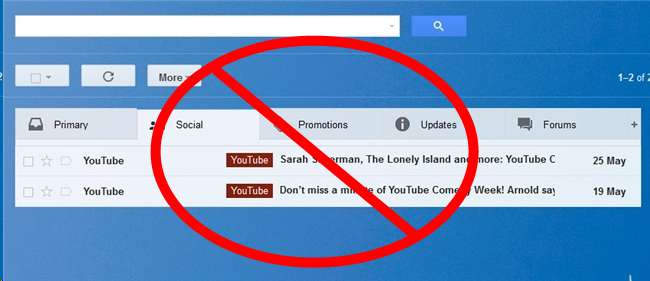
ลูกเล่นกล่องจดหมายอีเมลโผล่ขึ้นมาเรื่อย ๆ Google เปิดตัวกล่องจดหมายสำคัญเป็นครั้งแรกและตอนนี้กำลังใช้ แท็บหมวดหมู่ . Dropbox ซื้อกล่องจดหมายซึ่งจะเปลี่ยนกล่องจดหมายของคุณให้เป็นรายการสิ่งที่ต้องทำมากขึ้น Microsoft’s Outlook.com มีไฟล์ คุณสมบัติการกวาด ซึ่งจะล้างกล่องจดหมายของคุณโดยอัตโนมัติ
ทั้งหมดนี้เป็นความพยายามในการจัดการกล่องจดหมายอีเมลให้คุณ ลูกเล่นเหล่านี้ไม่เคยฉลาดเท่าตัวคุณเองดังนั้นคุณสามารถทำให้อีเมลของคุณฉลาดขึ้นได้มากขึ้นโดยการมีบทบาทที่กระตือรือร้นมากขึ้น
เราจะใช้ Gmail ที่นี่ แต่หลักการควรคล้ายกันสำหรับโปรแกรมรับส่งเมลใด ๆ
ใช้กล่องจดหมายแบบคลาสสิก
ขั้นแรกเราจะกำจัดกล่องจดหมายที่เป็นลูกเล่นที่ Gmail ใช้อยู่ในปัจจุบัน กล่องจดหมายเหล่านี้ไม่เคยได้รับหมวดหมู่และการจัดลำดับความสำคัญที่ถูกต้อง พวกเขาบังคับให้คุณอ่านอีเมลทั้งหมดของคุณเพื่อให้แน่ใจว่าคุณจะไม่พลาดอะไรและสนับสนุนให้คุณรับอีเมลไร้ประโยชน์ที่เป็นสแปมอยู่เสมอโดยการกวาดไว้ใต้พรม
หากต้องการใช้กล่องจดหมายแบบคลาสสิกใน Gmail ให้คลิกไอคอนรูปเฟืองแล้วเลือกการตั้งค่า คลิกไปที่แท็บกล่องจดหมายคลิกกล่องประเภทกล่องจดหมายจากนั้นเลือกยังไม่ได้อ่านก่อน แท็บและตัวเลือกลำดับความสำคัญทั้งหมดจะหายไป

ยกเลิกการสมัครรับอีเมลที่คุณไม่สนใจ
เมื่อปิดใช้งานหมวดหมู่และลำดับความสำคัญแบบแท็บอีเมลทั้งหมดของคุณจะถูกจัดเรียงเป็นกองใหญ่เดียว อีเมลแจ้งเตือนบนโซเชียลเน็ตเวิร์กไร้ประโยชน์และจดหมายข่าวทั้งหมดที่คุณไม่สนใจจะอยู่ในกล่องจดหมายของคุณพร้อมกับอีเมลสำคัญที่แท้จริงของคุณ
นี่เป็นสิ่งที่ดี - แทนที่จะกวาดอีเมลที่คุณไม่ต้องการเห็นใต้พรมคุณควรหยุดไม่ให้มาถึงโดยสิ้นเชิง
พิจารณาประเภทของอีเมลที่คุณไม่ต้องการเห็น อีเมลไร้ประโยชน์ประเภททั่วไป ได้แก่ การแจ้งเตือนของ Facebook และ Google+ อีเมลส่งเสริมการขายและจดหมายข่าวที่คุณอาจลงชื่อสมัครใช้โดยไม่ได้ตั้งใจ เมื่อใดก็ตามที่อีเมลที่คุณไม่ต้องการเห็นมาถึงให้เปิดและใช้ลิงก์ยกเลิกการสมัครโดยทั่วไปคุณจะพบอีเมลเหล่านี้ที่ด้านล่างสุดของอีเมลเพื่อยกเลิกการสมัครรับอีเมลและป้องกันไม่ให้มาถึงในอนาคต
(โปรดทราบว่าคุณไม่ควรใช้ลิงก์ยกเลิกการสมัครหากอีเมลนั้นเป็นสแปมจริงเนื่องจากนักส่งสแปมจะใช้สิ่งนี้เป็นสัญญาณว่ามีคนอ่านอีเมลและส่งจดหมายขยะในแบบของคุณมากขึ้นคลิกปุ่มสแปมหากเป็นอีเมลขยะจริง แล้วคลิกยกเลิกการสมัครหากเป็นองค์กรที่ถูกต้อง)

แน่นอนว่าการยกเลิกการสมัครเป็นเรื่องที่ดีกว่าเล็กน้อย แต่จะทำให้อีเมลของคุณสามารถจัดการได้มากขึ้นในระยะยาว เมื่อใดก็ตามที่อีเมลที่คุณไม่สนใจมาถึงให้ใช้ลิงก์ยกเลิกการสมัครและป้องกันไม่ให้มีอีเมลในอนาคตมาถึงทันที
ส่งอีเมลที่ไร้ประโยชน์ที่คุณไม่สามารถยกเลิกการสมัครลงถังขยะได้
ภายใต้กฎหมายของสหรัฐอเมริกา (โดยเฉพาะพระราชบัญญัติ CAN-SPAM) บริษัท จะไม่ให้ลิงก์ยกเลิกการสมัครในอีเมลเพื่อให้คุณสามารถเลือกไม่รับอีเมลในอนาคตได้ อย่างไรก็ตามบาง บริษัท ยังไม่ได้รับบันทึกหรือไม่สนใจ แทนที่จะดำเนินการตามกฎหมายเพื่อลบรายชื่ออีเมลคุณสามารถสร้างตัวกรองที่จะส่งอีเมลในอนาคตทั้งหมดจากพวกเขาไปยังถังขยะโดยที่คุณไม่ต้องเห็น
เมื่อจัดการกับอีเมลดังกล่าวใน Gmail ให้เปิดขึ้นคลิกลิงก์เพิ่มเติมแล้วเลือกกรองข้อความเช่นนี้ ปรับตัวกรองของคุณเพื่อปิดกั้นอีเมลตัวอย่างเช่นหากคุณไม่สนใจที่จะรับอีเมลอื่นจากผู้ส่งรายนั้นคุณสามารถกรองตามที่อยู่อีเมลของพวกเขาได้ ใช้ตัวกรองของคุณเพื่อส่งอีเมลดังกล่าวทั้งหมดไปที่ถังขยะ
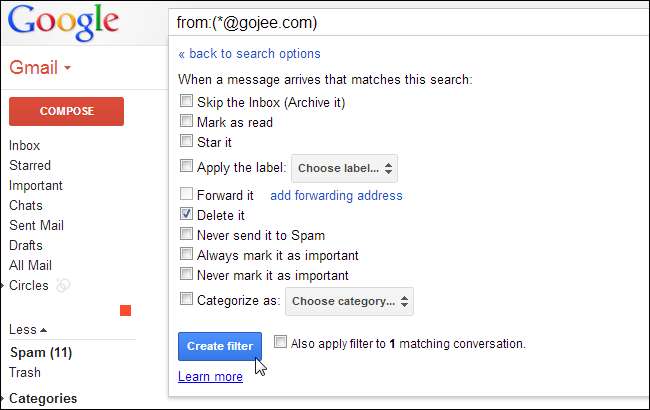
เก็บถาวรอีเมลที่คุณไม่ต้องการเห็นโดยอัตโนมัติ
อีเมลบางฉบับมีความสำคัญ แต่คุณอาจไม่ต้องการเห็นอีเมลเหล่านี้ ตัวอย่างเช่นร้านค้าออนไลน์อาจส่งใบเสร็จยืนยันให้คุณทุกครั้งที่คุณซื้อสินค้าจากพวกเขา เป็นการดีที่จะมีใบเสร็จดังกล่าวในกรณีที่คุณต้องการ แต่ถ้าคุณซื้อผลิตภัณฑ์บ่อยๆและไม่ต้องการเห็นอีเมลดังกล่าวคุณอาจต้องการป้องกันไม่ให้พวกเขาเข้าถึงกล่องจดหมายของคุณตั้งแต่แรก
สิ่งนี้ใช้ได้กับอีเมลประเภทต่างๆเช่น PayPal ส่งอีเมล "เรากำลังโอนเงินไปยังธนาคารของคุณ" ทุกครั้งที่คุณถอนเงิน คุณอาจต้องการอีเมลนี้ไว้เป็นหลักฐาน แต่คุณอาจไม่ต้องการเห็นอีเมลนี้ในกล่องจดหมายของคุณ
ที่เกี่ยวข้อง: วิธีใช้คุณลักษณะการค้นหาขั้นสูงของ Gmail และสร้างตัวกรอง
หากคุณเก็บอีเมลดังกล่าวโดยอัตโนมัติเมื่อมีเข้ามาคุณสามารถวางกระบวนการนี้ไว้ในระบบอัตโนมัติได้ เพียงเปิดอีเมลดังกล่าวคลิกปุ่มเพิ่มเติมใน Gmail แล้วเลือกกรองข้อความเช่นนี้ ปรับตัวกรองของคุณ เพื่อรวมอีเมลที่คุณต้องการรับ - อาจขึ้นอยู่กับหัวเรื่องหากเป็นเรื่องเดียวกันเสมอ แจ้งให้ Gmail เก็บถาวรอีเมลโดยอัตโนมัติและทำเครื่องหมายว่าอ่านแล้วเพื่อไม่ให้รบกวนคุณ
คุณยังสามารถให้ Gmail ติดป้ายกำกับโดยอัตโนมัติได้เช่น "เก็บถาวรโดยอัตโนมัติ" หรือป้ายกำกับเฉพาะ วิธีนี้จะช่วยให้คุณค้นหาอีเมลได้อย่างรวดเร็วในอนาคตหากคุณต้องการจริงๆ
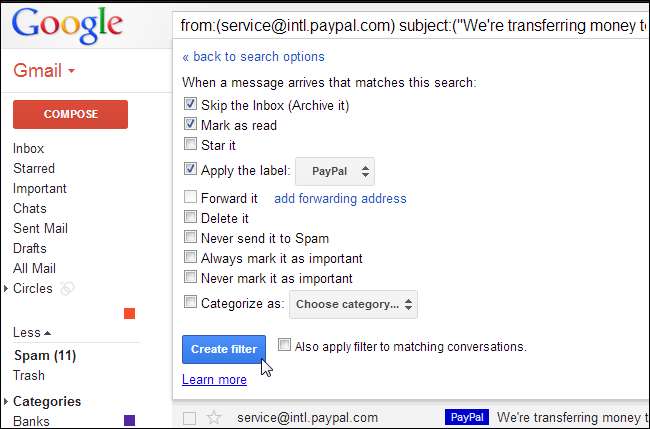
ตั้งค่าป้ายกำกับอัตโนมัติ
หากคุณทำตามขั้นตอนนี้แล้วคุณควรลดปริมาณอีเมลขาเข้าได้ ตอนนี้เราจะช่วยคุณจัดเรียงอีเมลที่คุณสนใจ
ส่วนนี้เป็นทางเลือก แต่สามารถช่วยได้หากคุณได้รับอีเมลจำนวนมากโดยเฉพาะอย่างยิ่งสำหรับวัตถุประสงค์ที่แตกต่างกัน ตัวอย่างเช่นคุณอาจมี รวมบัญชี Gmail หลายบัญชีไว้ในกล่องจดหมายเดียว และรับอีเมลส่วนตัวและอีเมลที่ทำงานทั้งหมดในที่เดียวกัน
ลองสร้างตัวกรองที่จัดเรียงอีเมลขาเข้าของคุณเป็นป้ายกำกับเฉพาะโดยอัตโนมัติ ตัวอย่างเช่นคุณสามารถให้อีเมลจากธนาคารของคุณได้รับป้ายกำกับ "ธนาคาร" โดยอัตโนมัติ คุณสามารถให้อีเมลส่วนตัวมีป้ายกำกับ "ส่วนตัว" และอีเมลที่ทำงานจะได้รับป้ายกำกับ "งาน" ใบเสร็จรับเงินสำหรับผลิตภัณฑ์ที่ซื้ออาจมีป้ายกำกับ "ใบเสร็จรับเงิน" ไม่จำเป็นต้องดำเนินการส่วนนี้ด้วยตนเองเพียงแค่ตั้งค่า Gmail เพื่อจัดเรียงอีเมลของคุณเป็นหมวดหมู่ให้คุณโดยอัตโนมัติ
รหัสสีป้ายกำกับเหล่านี้ทั้งหมดและคุณสามารถให้โปรแกรมรับส่งเมลของคุณจัดหมวดหมู่อีเมลของคุณโดยอัตโนมัติและแสดงให้คุณเห็นได้อย่างรวดเร็วว่ามาจากที่ใด หากต้องการใส่รหัสสีป้ายกำกับใน Gmail ให้คลิกช่องสีในบานหน้าต่างด้านซ้ายแล้วเลือกสีใหม่
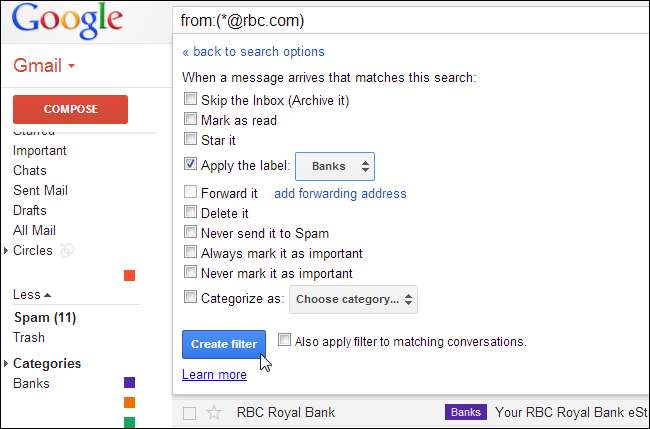
ที่เกี่ยวข้อง: วิธีรับการแจ้งเตือนเฉพาะอีเมลที่คุณสนใจใน Gmail
ด้วยระบบป้ายกำกับดังกล่าวคุณสามารถมีแอป Gmail บน Android และการแจ้งเตือนอีเมลบนแพลตฟอร์มอื่น ๆ คุณก็ต่อเมื่อข้อความใหม่มาถึงป้ายกำกับที่สำคัญ ป้องกันการแจ้งเตือนเกินพิกัด
หากมีอีเมลบางฉบับที่คุณต้องการให้ไฮไลต์ - อาจเป็นอีเมลจากเจ้านายหรือคู่สมรสของคุณคุณสามารถตั้งค่าตัวกรองเพื่อติดดาวข้อความจากผู้ส่งโดยอัตโนมัติเมื่อพวกเขามาถึง คุณสามารถเลือกประเภทกล่องจดหมาย“ ติดดาวก่อน” ในการตั้งค่ากล่องจดหมาย Gmail ดังนั้นอีเมลสำคัญดังกล่าวจะปรากฏขึ้นที่ด้านบนของกล่องจดหมายโดยอัตโนมัติ สิ่งนี้จะเกิดขึ้นตามวิธีที่คุณกำหนดค่า Gmail - คุณไม่ต้องต่อสู้กับระบบลำดับความสำคัญของกล่องจดหมายและพยายามสอน Gmail ว่าอะไรสำคัญจริง ๆ

นี่ไม่ใช่กระบวนการตั้งค่าแล้วลืมมัน แน่นอนว่าหลังจากยกเลิกการสมัครรับอีเมลหรือตั้งค่าตัวกรองไคลเอนต์อีเมลของคุณจะยังคงดำเนินการกับอีเมลขาเข้าทั้งหมด แต่จะมีอีเมลประเภทใหม่เข้ามาเสมอ คุณจะต้องดำเนินการเพื่อยกเลิกการสมัครและกรองอย่างเหมาะสมเพื่อป้องกันไม่ให้กล่องจดหมายอีเมลของคุณไม่เป็นระเบียบอีก
ลูกเล่นของอีเมลพยายามทำให้กระบวนการนี้เป็นไปโดยอัตโนมัติโดยจะพยายามซ่อนอีเมลที่คุณไม่ต้องการเห็นโดยอัตโนมัติไฮไลต์สิ่งที่สำคัญและจัดหมวดหมู่อีเมลให้คุณ แต่ด้วยการทำงานที่เหนือกว่าเล็กน้อยคุณสามารถตั้งค่ากล่องจดหมายอีเมลของคุณให้ทำงานได้ตามที่คุณต้องการโดยไม่จำเป็นต้องใช้ลูกเล่นเหล่านี้ทั้งหมด







